- Microsoft opět přidává některé nové aktualizace do oblíbené aplikace Teams.
- V nové aktualizaci si nyní uživatelé budou moci vybrat typ upozornění, která chtějí zobrazovat.
- Od té doby, co se práce na dálku dostala do centra pozornosti, Microsoft aktualizuje aplikaci Teams, aby byla vstřícnější.
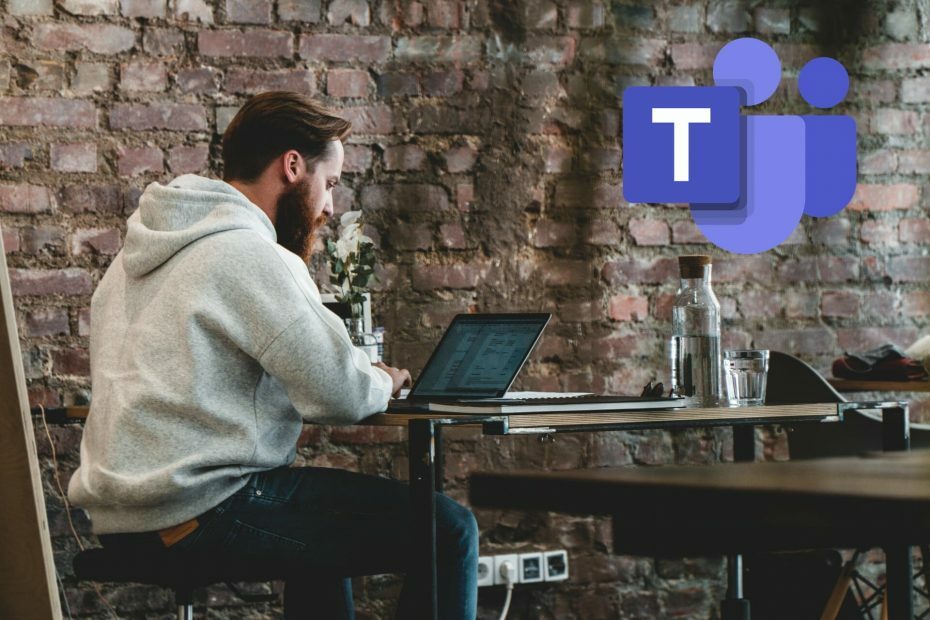
Pokud vás štve, jak byl Microsoft Teams nastaven, pokud jde o upozornění, mohla by to být zpráva, na kterou jste čekali.
Microsoft plánuje změnit zdroj aktivity Microsoft Teams. Uživatelé budou mít nyní přístup k více možnostem, protože si nyní budou moci vybrat typ oznámení, který by chtěli vidět.
Od pandemie prošel Microsoft Teams obrovskou transformací s aktualizacemi, které jsou zaměřeny na to, aby byla aplikace uživatelsky přívětivější.
Přizpůsobitelná upozornění
V tomto okamžiku je důležité poznamenat, že uživatelé již mají možnost přizpůsobit typ oznámení, která by chtěli dostávat.
Uživatelé nemají žádnou kontrolu nad tím, co se zobrazuje v kanálu aktivity. Tato oznámení mohou být obtěžující, ale nyní máte možnost vybrat si, která oznámení chcete zobrazovat.
Více kontroly
Společnost Microsoft nyní zvyšuje užitečnost kanálu aktivity tím, že uživatelům Teams umožňuje konfigurovat oznámení ručně.
„Uživatelé budou moci změnit typ oznámení, která se objeví v jejich informačním kanálu aktivity. Klikněte pravým tlačítkem na položku zdroje a budete moci zapnout/vypnout všechny reakce a vybrat aplikace, ze kterých chcete dostávat upozornění,“
Ačkoli je aktualizace v současné době ve vývoji, očekává se, že bude přijata koncem tohoto měsíce.
Věříte, že tato nová funkce bude revoluční v tom, že pomůže uživatelům Teams, aby nepřišli o důležitá upozornění? Dejte nám vědět v sekci komentářů níže.
